Recenze MacClean 3: Kolik místa na disku může uvolnit?
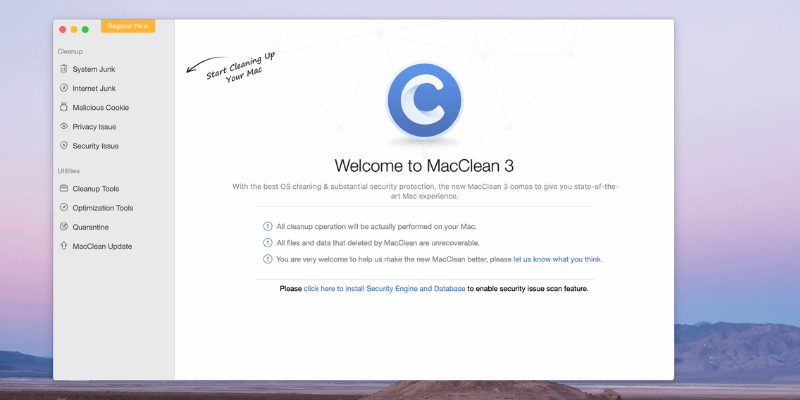
MacClean 3
Shrnutí
iMobie MacClean je docela dobrá aplikace pro uvolnění místa na pevném disku na vašem Macu. Dělá to tak, že spouští řadu skenů, aby se odstranily nepotřebné systémové soubory a uložený internetový odpad. Dokáže také vyhledávat malware a řeší řadu menších problémů s ochranou soukromí. Podařilo se mi uvolnit 35 GB na svém Macu, což je významné. Cena začíná na 29.99 dolaru, což je výrazně méně než u některých jeho konkurentů. To z něj dělá kandidáta pro ty, kteří chtějí uvolnit místo na pevném disku a zároveň si ponechat nějakou hotovost.
Je MacClean pro vás? Pokud to s údržbou Macu myslíte vážně a chcete ty nejlepší nástroje ve své třídě, možná na tom budete lépe CleanMyMac X. Ale pokud zoufale toužíte uvolnit nějaké místo v úložišti a nedůvěřujete výhodám, pak je MacClean dobrá hodnota a doporučuji ho. Ne každý potřebuje aplikaci pro čištění Macu. Pokud máte spoustu volného místa a váš Mac běží dobře, pak se neobtěžujte.
Co mám rád: Aplikace může uvolnit gigabajty místa na vašem pevném disku. Většina skenů byla poměrně rychlá – jen několik sekund. Možnost čištění všech souborů cookie nebo pouze škodlivých souborů cookie. Rychlá antivirová kontrola je dobré mít.
Co nemám rád: Aplikaci se nepodařilo najít některé velké, staré soubory. Aplikace několikrát selhala. Některé z dodatečných skenovacích nástrojů by mohly být vylepšeny.
Co MacClean dělá?
iMobie MacClean je (žádné překvapení) aplikace, která vyčistí váš Mac. Ne navenek, ale zevnitř – software. Hlavní výhodou aplikace je, že obnoví cenné místo na disku, které je aktuálně využíváno nepotřebnými soubory. Poradí si také s několika problémy, které mohou ohrozit vaše soukromí.
Je používání MacClean bezpečné?
Ano, použití je bezpečné. Spustil jsem a nainstaloval MacClean na svůj MacBook Air. Kontrola nenalezla žádné viry ani škodlivý kód.
Skenování softwaru odstraní soubory z vašeho počítače. Aplikace byla důkladně otestována a proces by neměl mít žádný negativní dopad na váš Mac, ale před použitím softwaru vám doporučuji věnovat náležitou pozornost a provést zálohu.
Během používání aplikace několikrát spadla. I když to bylo frustrující, pády mému počítači nepoškodily.
Je MacClean zdarma?
Ne, není. Než se zaregistrujete a zaplatíte za software, bezplatná zkušební verze je dosti omezená – umí vyhledávat soubory, ale ne je odstraňovat. Alespoň máte představu, kolik místa vám aplikace ušetří.
Chcete-li software zakoupit, klikněte na Registrovat software a vyberte jednu z následujících tří možností:
- 19.99 $ roční předplatné (jeden Mac, jeden rok podpory)
- 29.99 $ osobní licence (jeden Mac, bezplatná podpora)
- Rodinná licence 39.99 $ (až pět rodinných počítačů Mac, bezplatná prioritní podpora)
Můžeš zkontrolujte nejnovější informace o cenách zde.
Obsah
- Proč mi důvěřovat pro tuto recenzi MacClean?
- Recenze MacClean: Co z toho pro vás bude?
- 1. Vyčistěte nepotřebné soubory a uvolněte místo na disku
- 2. Vyčistěte uložené internetové informace a protokoly historie aplikací
- 3. Vyčistěte malware, aby byl váš počítač v bezpečí
- 4. Komplexní nástroje pro čištění, které uvolní ještě více místa
- 5. Optimalizační nástroje pro zlepšení výkonu vašeho Macu
- Důvody mého hodnocení
- Alternativy k MacClean
- závěr
Proč mi důvěřovat pro tuto recenzi MacClean?
Jmenuji se Adrian Try. Počítače používám od roku 1988 a Macy na plný úvazek od roku 2009. Nejsou mi cizí počítače, které jsou pomalé a plné problémů: udržoval jsem počítačové místnosti a kanceláře a poskytoval technickou podporu firmám i jednotlivcům. Spustil jsem tedy spoustu softwaru pro čištění a optimalizaci – zejména pro Microsoft Windows. Určitě jsem poznal hodnotu rychlé a komplexní aplikace pro čištění.
Macy máme v domácnosti od roku 1990 a posledních zhruba deset let celá rodina stoprocentně jezdíme s počítači a zařízeními Apple. Problémy se čas od času objevily a my jsme použili různé nástroje, jak problémy opravit a předejít jim. MacClean jsem předtím nepoužíval. Zkušební verze programu je značně omezená, proto jsem důkladně otestoval plnou, licencovanou verzi.
V této recenzi MacClean se podělím o to, co se mi na aplikaci líbí a nelíbí. Uživatelé mají právo vědět, co na produktu funguje a co nefunguje, takže jsem byl motivován důkladně otestovat každou funkci. Obsah v rámečku rychlého shrnutí výše slouží jako krátká verze mých zjištění a závěrů. Přečtěte si podrobnosti!
Recenze MacClean: Co z toho pro vás bude?
Protože MacClean je především o čištění nebezpečných a nechtěných souborů z vašeho Macu, uvedu seznam všech jeho funkcí tak, že je zařadím do následujících pěti sekcí. V každé podsekci nejprve prozkoumám, co aplikace nabízí, a poté se podělím o svůj osobní pohled. Před spuštěním takových nástrojů je samozřejmě vždy nejlepším postupem zálohovat počítač.
1. Vyčistěte nepotřebné soubory a uvolněte místo na disku
Od té doby, co počítače Mac začaly používat SSD namísto rotujících diskových jednotek, se množství úložného prostoru výrazně snížilo. Můj první MacBook Air měl pouhých 64 GB, můj současný 128 GB. To je zlomek terabajtu, který jsem měl na svém MacBooku Pro před deseti lety.
Pomoci může MacClean’s System Junk Cleanup. Odstraní z vašeho pevného disku mnoho nepotřebných souborů, které bezdůvodně zabírají místo, včetně souborů mezipaměti, souborů protokolu a souborů zanechaných aplikacemi, které jste přetáhli do koše.
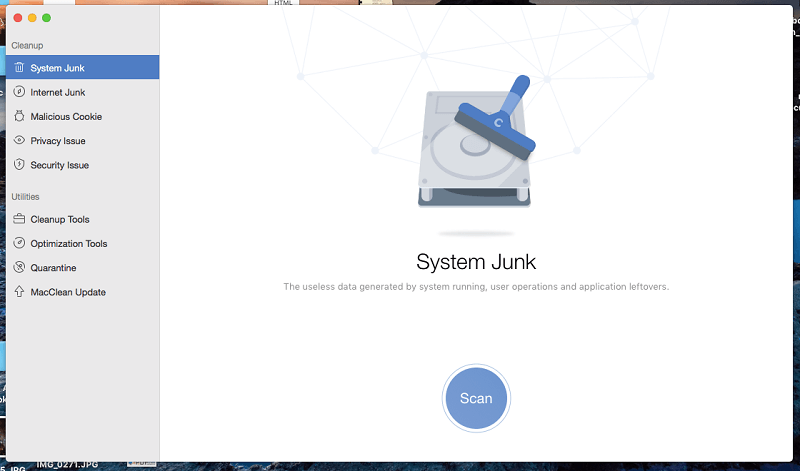
Vyhledávání těchto souborů je poměrně rychlé – méně než dvě minuty na mém počítači. A našel téměř 15 GB zbytečných souborů, které jen zabírají místo. Z toho 10 GB zbylo aplikacemi, které jsem smazal. To je více než 10 % mého volného disku!
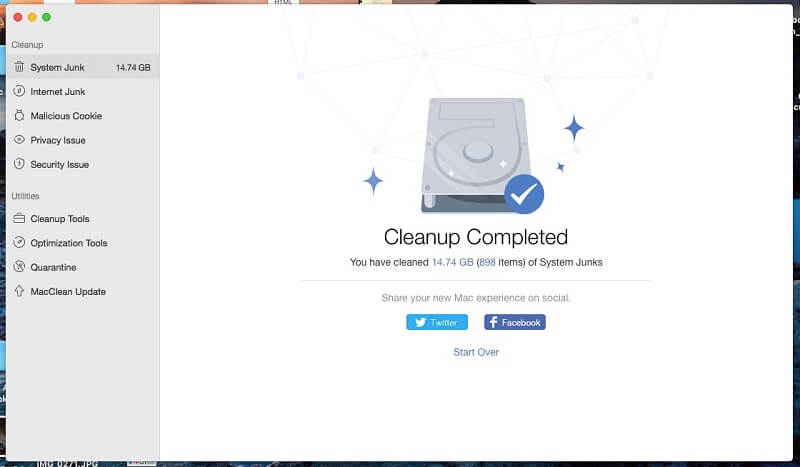
Můj osobní pohled: Poskytnout si dalších 15 GB úložného prostoru bylo rychlé a rozhodně se to vyplatí. O méně než týden později jsem znovu spustil kontrolu a vyčistil dalších 300 MB. Toto skenování se vyplatí spustit jako součást týdenní nebo měsíční údržby počítače.
2. Vyčistěte uložené internetové informace a protokoly historie aplikací
Soukromí je důležitá otázka. Smazání uložených internetových informací a protokolů historie může pomoci, zejména pokud mají k vašemu počítači fyzický přístup ostatní.
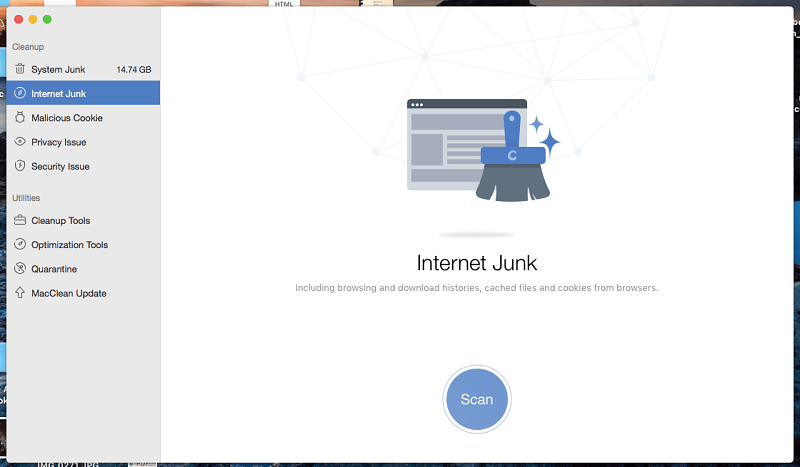
MacClean’s Internetový odpad Cleanup odstraní z vašeho webového prohlížeče historii stahování a prohlížení, soubory uložené v mezipaměti a soubory cookie. Na mém počítači skenování trvalo méně než minutu, než bylo nalezeno 1.43 GB nevyžádaného odpadu, který by bylo možné uvolnit.
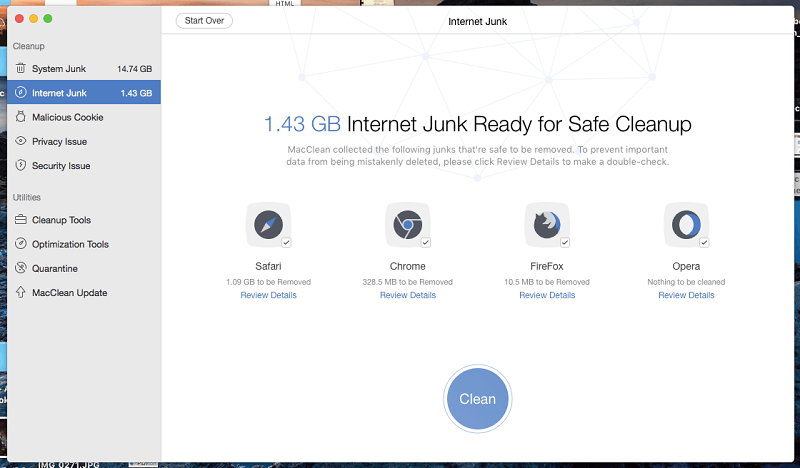
Soubory cookie mohou ukládat užitečné informace, včetně přihlašovacích údajů, abyste se nemuseli pokaždé přihlašovat na své stránky. Možná zjistíte, že je lepší je nemazat. Klikněte na Podrobnosti recenze a zrušte výběr souborů cookie. Místo toho použijte Škodlivý cookie skenujte (viz níže), abyste se ujistili, že se tam neskrývá nic nebezpečného.
Projekt Problém ochrany osobních údajů Cleanup prohledá váš počítač, zda neobsahuje protokoly o nedávném použití souborů, nedávné dokumenty aplikací a soukromou historii aplikací. Soubory neuvolní mnoho místa, ale mohou pomoci při ochraně vašeho soukromí, pokud svůj počítač sdílíte s ostatními.
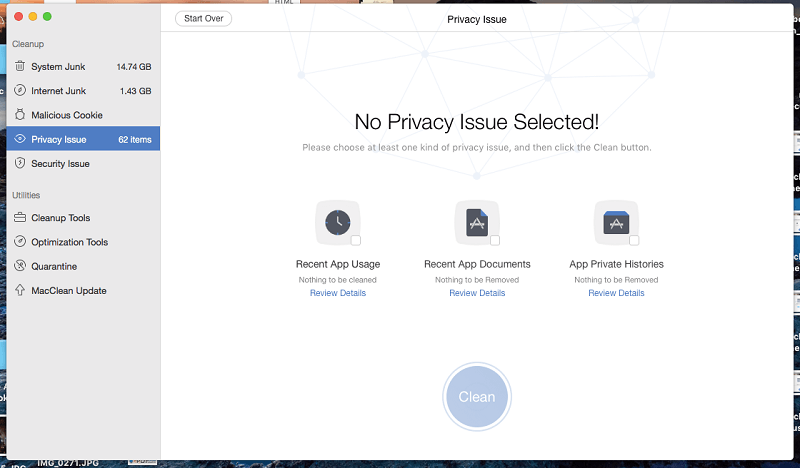
Můj osobní pohled: Čištění souborů cookie a souborů protokolů vaše soukromí magicky neochrání, ale má určitou hodnotu. Kontrola škodlivých souborů cookie (níže) je lepší volbou, pokud nechcete smazat všechny soubory cookie.
3. Vyčistěte malware, aby byl váš počítač v bezpečí
Soubory cookie ukládají informace z webových stránek a mohou být užitečné. Škodlivé soubory cookie sledují vaši aktivitu online – často pro cílenou reklamu – a ohrožují vaše soukromí. MacClean je dokáže odstranit.
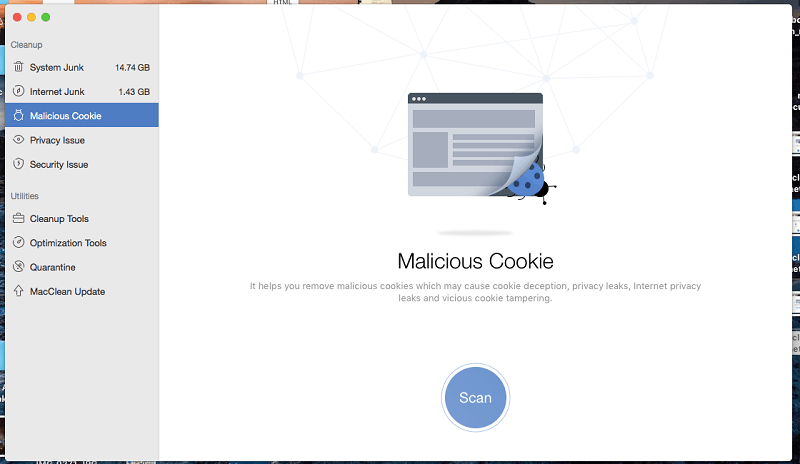
Skenování těchto souborů cookie je poměrně rychlé a spuštěním přibližně jednou týdně snížíte sledování na minimum.
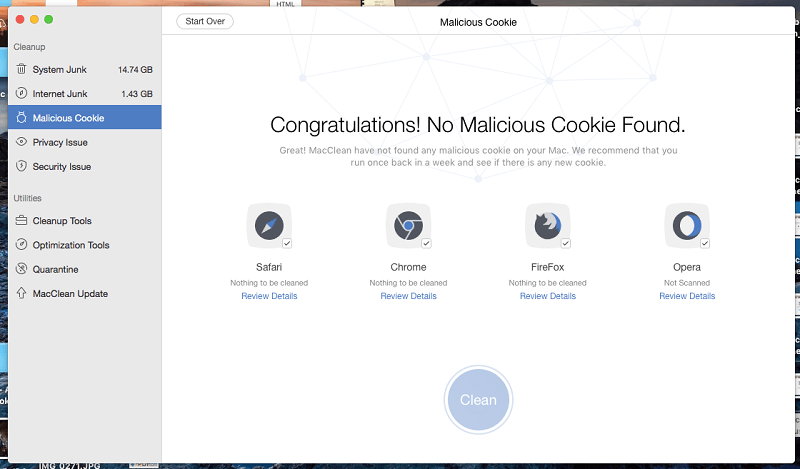
Projekt Bezpečnostní problém „rychlá kontrola“ prohledá vaše aplikace a stažené soubory, zda neobsahují potenciální rizika, včetně virů. Ve skutečnosti to není tak rychlé a na mém MacBooku Air to trvalo asi 15 minut. Naštěstí to nenašlo žádné problémy.
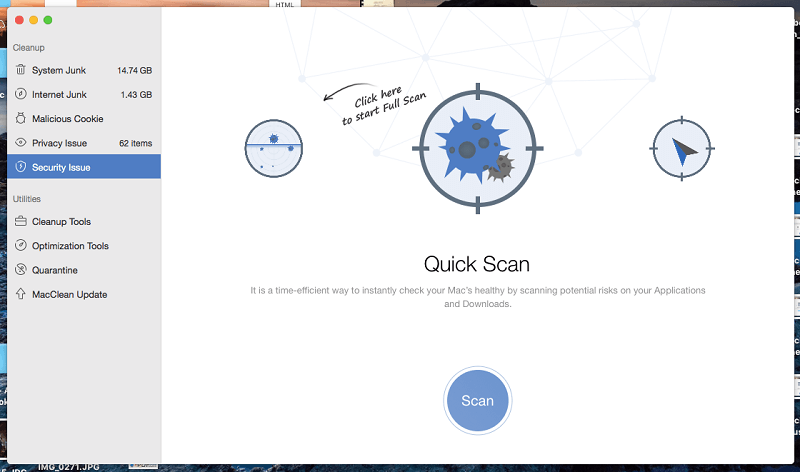
Nick Peers z Macworld UK vysvětluje, že MacClean používá antivirový modul ClamAV, který běží pouze na vyžádání. „Je to důkladné, ale bolestně pomalé (na rozdíl od zbytku aplikace) a váže MacClean za běhu… Toto je v podstatě open-source skenovací engine ClamAV, který běží pouze na vyžádání – je důkladný, ale bolestivě pomalý (na rozdíl od zbytek aplikace) a připojí MacClean za běhu.“
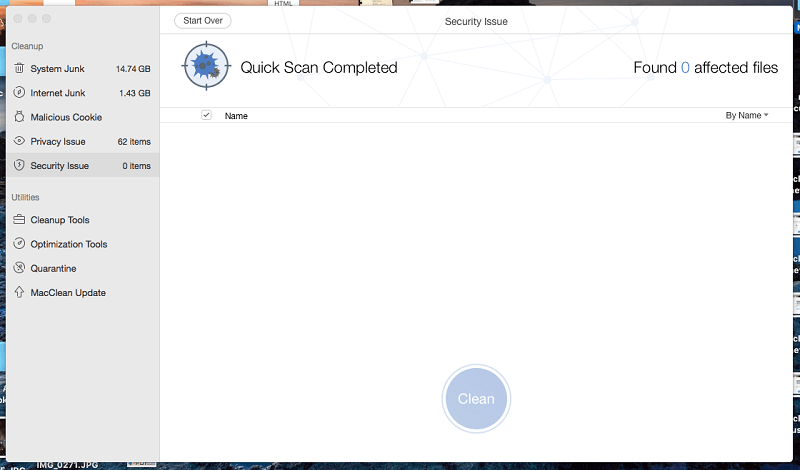
Můj osobní pohled: Malware nepředstavuje pro počítače se systémem macOS velký problém, ale to neznamená, že se nemusíte starat. Prověřování malwaru MacClean udrží váš počítač čistý a poskytne vám klid.
4. Komplexní nástroje pro čištění, které uvolní ještě více místa
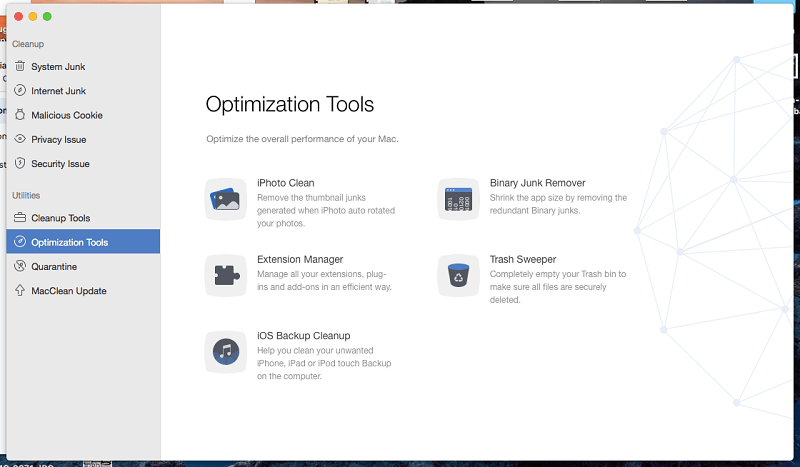
Ukládáte velké, staré soubory, které již nepotřebujete? MacClean’s Staré a velké Skenování souborů vám je pomůže najít. Bohužel jsem zjistil, že nástroj je špatně navržený.
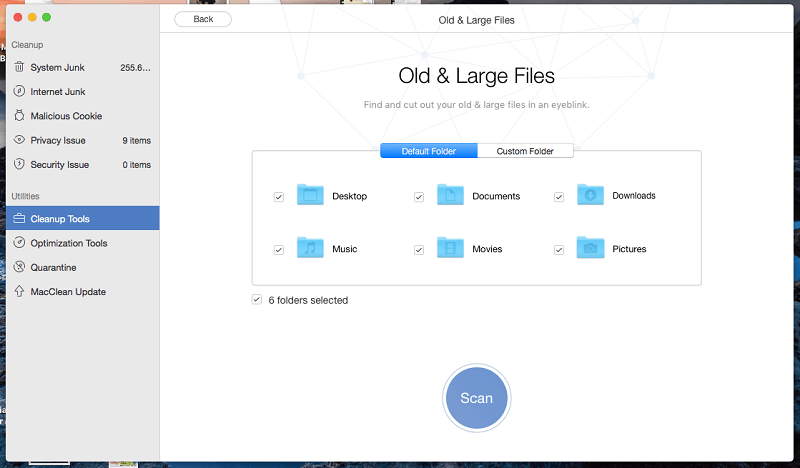
Aplikace vyhledá jakýkoli soubor větší než 10 MB jakéhokoli věku, seřazený podle názvu. Odtud můžete zúžit výsledky vyhledávání zadáním dalších kritérií.
Tato funkce se mi moc neosvědčila. Zde je několik velkých starých souborů, které MacClean na mém Macu nenašel:
- Pár starých AVI videí mého syna, které jsem pořídil před lety. Myslím, že nehledá soubory videa v tomto formátu.
- Obrovský 9GB export Evernote. Předpokládám, že to také nehledá soubory ENEX.
- Některé obrovské zvukové soubory rozhovoru, který jsem před lety nahrál v GarageBandu a pravděpodobně už nepotřebuji.
- Některé velké nekomprimované skladby ve formátu WAV.
Jak jsem věděl, že ty velké soubory jsou na mém pevném disku, když je MacClean nenašel? Právě jsem otevřel Finder, klikl na Všechny moje soubory a seřadil podle velikosti.
Rozhraní tohoto nástroje prostě není příliš užitečné. Zobrazí se úplná cesta k souborům, která je příliš dlouhá na to, aby bylo možné zobrazit název souboru.
Ve vašem počítači je uloženo mnoho jazykových souborů, takže macOS a vaše aplikace mohou v případě potřeby přepínat jazyky. Pokud mluvíte pouze anglicky, nepotřebujete je. Pokud máte nedostatek místa na pevném disku, získejte jej zpět pomocí MacClean’s Jazykový soubor čistý se vyplatí.
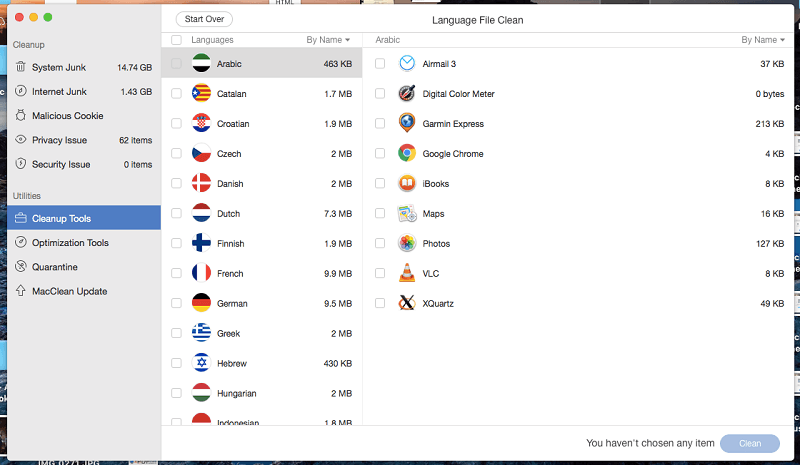
MacClean na mě několikrát havaroval při provádění jazykového čištění. Vydržel jsem (a kontaktoval podporu) a nakonec čištění úspěšně dokončil.
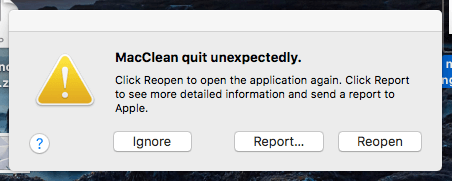
Když odinstalujete aplikaci přetažením do koše, možná zanecháte soubory. MacClean’s App Uninstaller odstraní aplikaci se všemi souvisejícími soubory, čímž uvolní cenné místo na pevném disku.
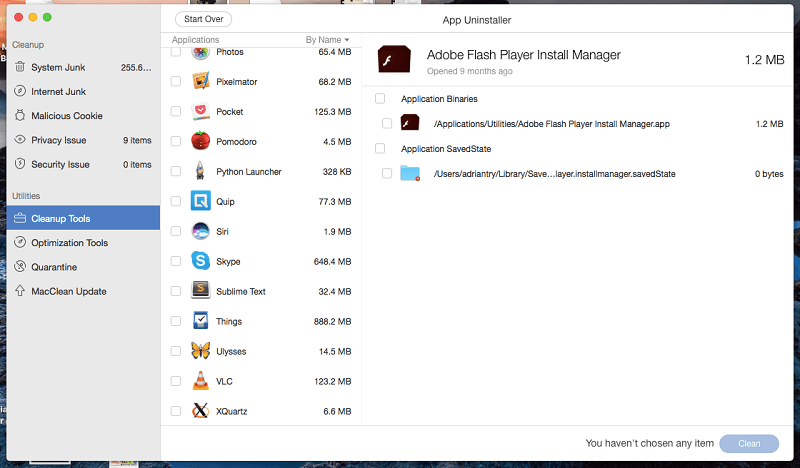
Pokud jste již odinstalovali aplikaci přetažením do koše, pomůže vám vyčištění systému MacClean’s System Junk (výše). Zjistil jsem, že když jsem odinstaloval Evernote, na mém pevném disku zůstalo 10 GB dat!
Duplicitní soubory jsou obvykle jen plýtváním místem. Mohou se objevit z různých důvodů, včetně problémů se synchronizací. MacClean’s Duplikáty Finder vám pomůže najít tyto soubory, abyste se mohli rozhodnout, co s nimi dělat.
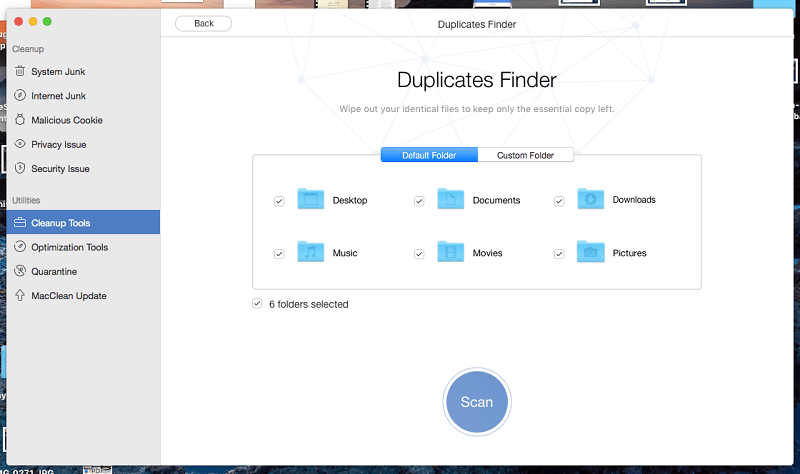
MacClean našel na mém disku spoustu duplicitních souborů a fotografií. Skenování trvalo něco málo přes pět minut. Bohužel, když jsem poprvé spustil sken, MacClean se zhroutil a restartoval můj počítač.
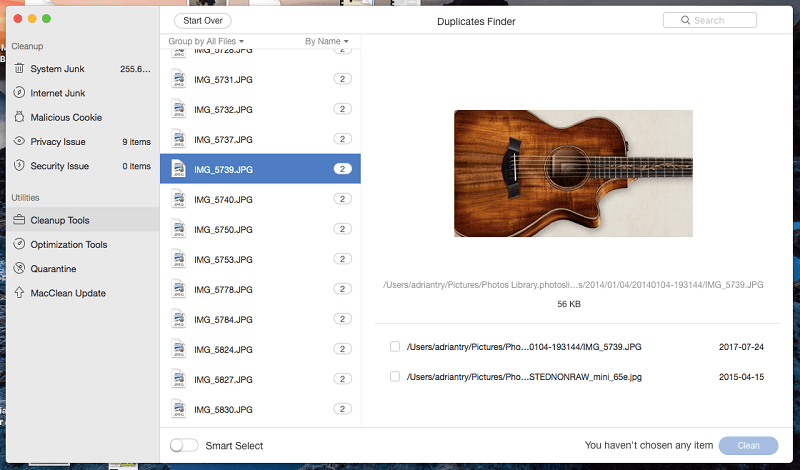
Funkce chytrého výběru rozhodne, které verze se mají vyčistit – používejte tuto možnost opatrně! Případně můžete vybrat, které duplikáty chcete odstranit, ale může to trvat poměrně dlouho.
MacClean také zahrnuje a mazání souborů takže můžete trvale odstranit všechny citlivé soubory, které nechcete obnovit pomocí nástroje pro obnovení.
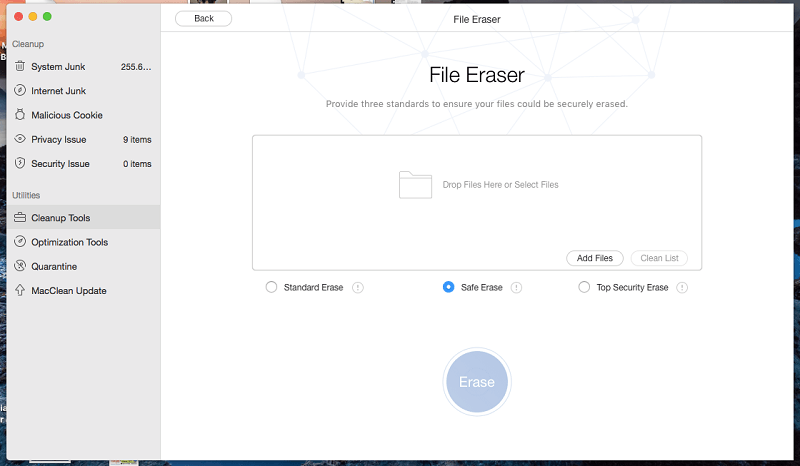
Můj osobní pohled: Mnoho z těchto čisticích nástrojů má pocit, že byly připojeny k aplikaci, protože to byl dobrý nápad. Nedosahují stejné kvality jako funkce, které jsem zkontroloval dříve. Pokud však již používáte MacClean, nabízejí určitou přidanou hodnotu.
5. Optimalizační nástroje pro zlepšení výkonu vašeho Macu
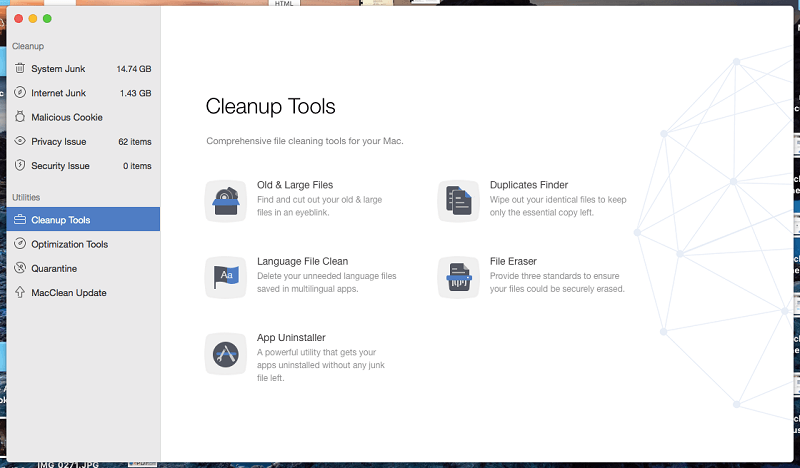
iPhoto Clean odstraňuje miniatury ve vaší knihovně iPhoto, které již nepotřebujete.
Extension Manager umožňuje odebrat všechna rozšíření, pluginy a doplňky. Je snadné o nich ztratit přehled a mohou zabírat místo na pevném disku. MacClean našel v mém počítači spoustu pluginů pro Chrome. Některé jsem nainstaloval před lety a už je nepoužívám.
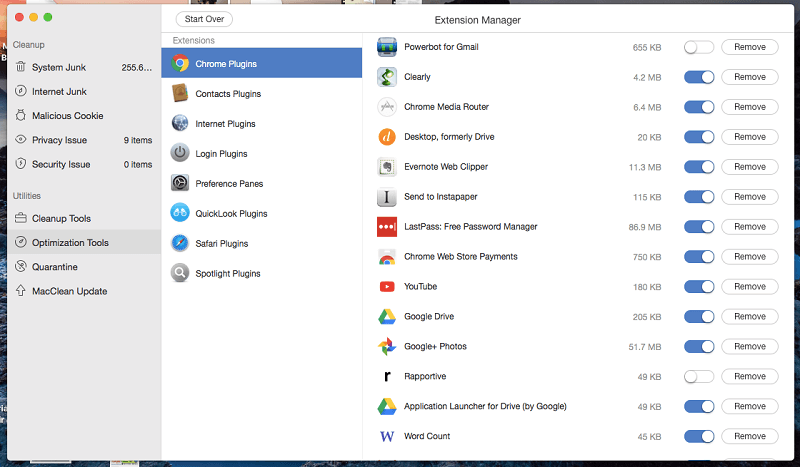
Pokud mi něco nechybí, odeberete každé nechtěné rozšíření jedno po druhém. Po každém z nich se zobrazí obrazovka „Cleanup Completed“ a kliknutím na „Start Over“ se vrátíte zpět do seznamu a odstraníte další. To bylo trochu frustrující.
Kdykoli připojíte iPhone, iPod Touch nebo iPad k počítači, iTunes jej zazálohují. Na disku můžete mít desítky záložních souborů, které zabírají poměrně hodně místa. Vyčištění zálohy iOS najde tyto soubory a dá vám možnost je smazat.
V mém případě jsem byl schopen vyčistit obrovských 18 GB nepotřebných záloh z mého disku.
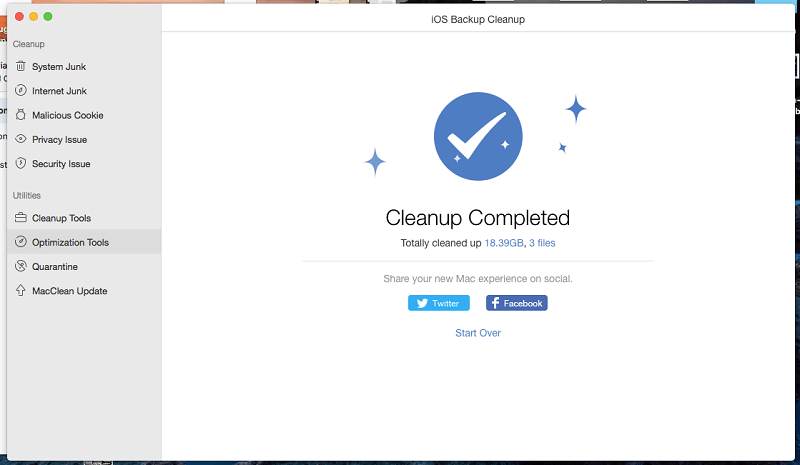
Některé aplikace obsahují více verzí samy o sobě, například jednu pro 32bitové operační systémy a druhou pro 64bitové. Potřebujete pouze jednu z nich a odstraněním nepotřebné verze uvolníte místo. Binary Junk Remover udělá právě to.
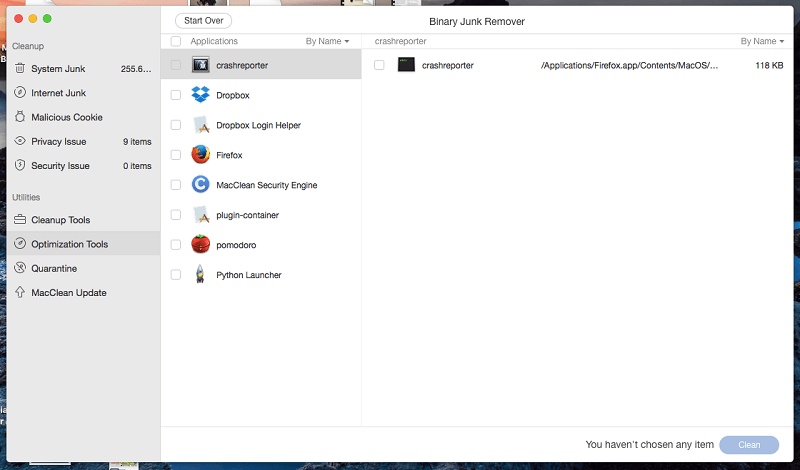
Na mém MacBooku Air našel MacClean osm aplikací, které by bylo možné tímto způsobem zmenšit, a podařilo se mi získat zpět asi 70 MB.

Projekt Vymetač odpadků zcela bezpečně vysype váš odpad. V koši mám 50 položek, ale nástroj zobrazuje zprávu „Nenalezena žádná data“.
Můj osobní pohled: Optimalizační nástroje nejsou tak vypilované jako funkce, které jsme zkontrolovali dříve, ale nabízejí určitou hodnotu, pokud již používáte MacClean jako součást své rutiny údržby.
Důvody mého hodnocení
Účinnost: 4/5
MacClean dokázal uvolnit asi 35 GB místa z mého MacBooku Air – asi 30 % celkového objemu mého SSD. To je užitečné. Aplikace však několikrát spadla, nepodařilo se jí najít nějaké velké soubory, které jsem nějakou dobu nepoužíval, a rozhraní dalších nástrojů pro čištění a optimalizaci není na stejné úrovni jako zbytek aplikace.
Cena: 4.5 / 5
MacClean není zdarma, i když nabízí demo, které vám ukáže, kolik místa může uvolnit na vašem disku. Nejlevnější varianta 19.99 $ je levnější než konkurence a rodinný plán 39.99 $ nabízí dobrou hodnotu za peníze.
Snadné použití: 3.5 / 5
Dokud jsem se nedostal do sekcí Cleanup Tools a Optimization Tools aplikace, MacClean bylo potěšením používat a většina skenování byla poměrně rychlá. Bohužel tyto dodatečné nástroje nejsou na stejném standardu jako zbytek aplikace a zdály se mi trochu nemotorné a frustrující.
Podpora: 4/5
Webová stránka iMobie obsahuje užitečné často kladené otázky a znalostní databázi MacClean a jejich dalších aplikací. Když potřebujete kontaktovat podporu, můžete poslat e-mail nebo odeslat žádost na jejich webových stránkách. Nenabízejí podporu prostřednictvím telefonu nebo chatu.
Odeslal jsem žádost o podporu poté, co aplikace několikrát selhala při pokusu o vyčištění jazykových souborů. Dostal jsem odpověď za pouhé dvě hodiny, což je působivé.
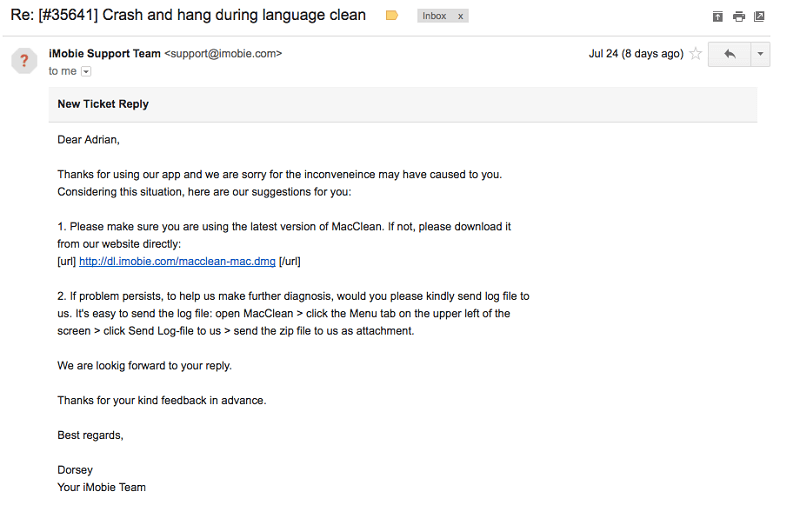
Alternativy k MacClean
Existuje mnoho dostupných nástrojů pro vyčištění souborů Mac a uvolnění místa na disku. Zde je několik alternativ:
- MacPaw CleanMyMac: Plně vybavená aplikace, která vám za 34.95 $/rok uvolní místo na pevném disku. Můžete si přečíst naše Recenze CleanMyMac X.
- CCleaner: Velmi populární aplikace, která začala na Windows. Profesionální verze stojí 24.95 $ a existuje bezplatná verze s menší funkčností.
- BleachBit: Další bezplatná alternativa, která rychle uvolní místo na pevném disku a pohlídá vaše soukromí.
Můžete si také přečíst naše podrobné recenze nejlepší čistič Mac pro více možností.
závěr
MacClean 3 slibuje jarní vyčištění vašeho Macu, uvolnění místa na disku, ochranu vašeho soukromí a zvýšení vaší bezpečnosti. Aplikace vyniká tím, že uvolňuje místo na vašem pevném disku. Spuštěním série skenů mi to dalo dalších 35 GB na mém MacBooku Pro a většina skenů trvala jen několik sekund. Funkce ochrany soukromí a zabezpečení aplikace jsou užitečné – ale jen okrajově.
Je MacClean pro vás? Aplikace je nejcennější, když vám dochází úložný prostor. V takovém případě si před zakoupením plné verze můžete stáhnout zkušební verzi a zjistit, kolik místa může uvolnit.
Takže, co si myslíte o této recenzi MacClean? Zanechte komentář níže.
poslední články